很多人在办公中都会使用AutoCAD2014软件,那么你们知道AutoCAD2014如何绘制圆环吗?接着,小编就为各位带来了AutoCAD2014绘制圆环的方法,感兴趣的用户一起来下文看看吧。
AutoCAD2014如何绘制圆环?AutoCAD2014绘制圆环的方法
第一步:首先打开AutoCAD2014软件,点击加号,从【选择样板】中选择acad3D.dwt(如图所示)。
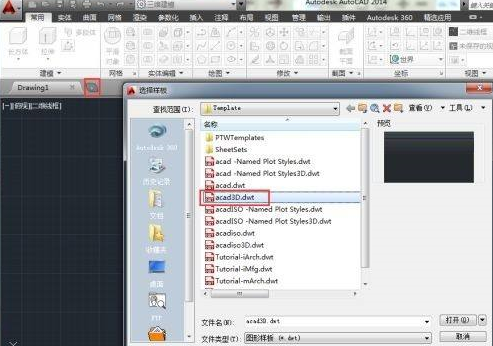
第二步:在菜单栏依次选择【常用】》【建模】》【圆环体】选项(如图所示)。

第三步:在绘图区域单击鼠标左键指定圆环中心点的位置(如图所示)。
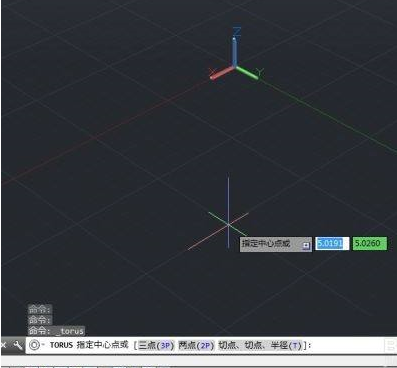
第四步:接着拖动鼠标指定圆环半径大小(如图所示)。
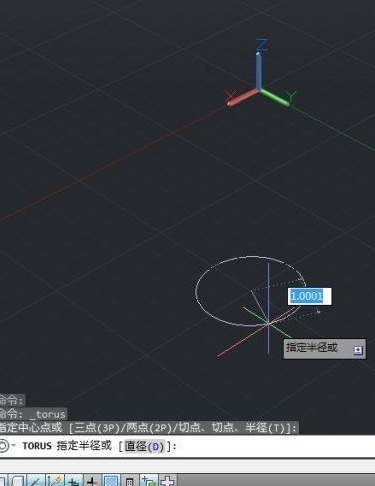
第五步:最后移动光标或者直接输入数值,指定圆管的半径大小(如图所示)。
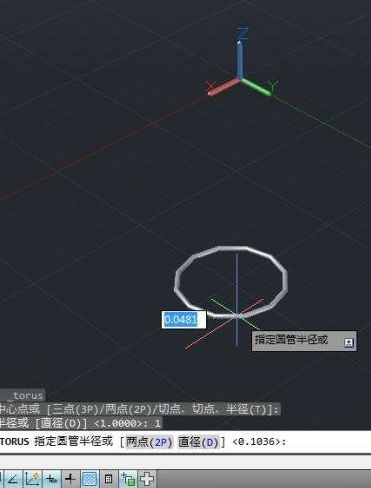
第六步:指定完圆管的半径后,单击鼠标左键,即可完成圆环的绘制(如图所示)。
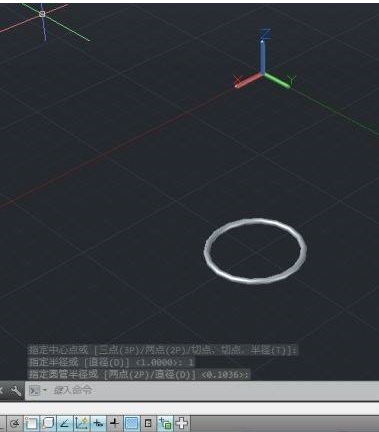
以上就是给大家分享的AutoCAD2014绘制圆环的方法,更多精彩教程尽在华军下载。










